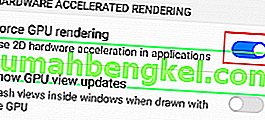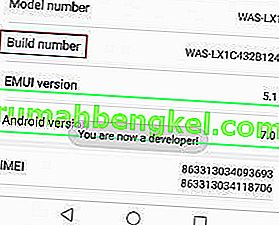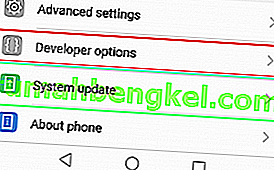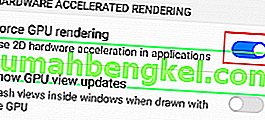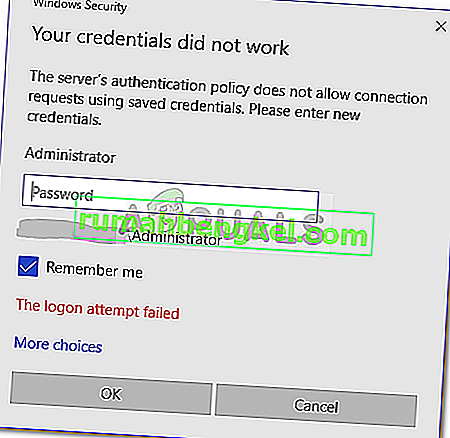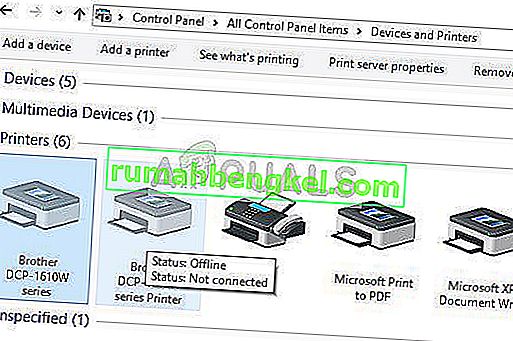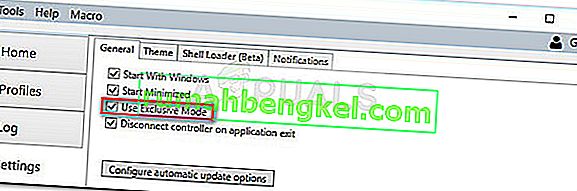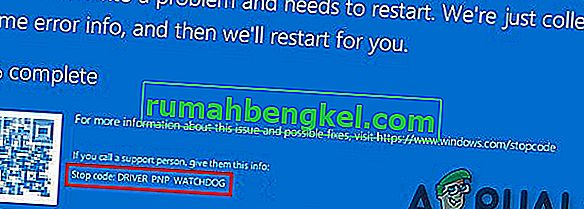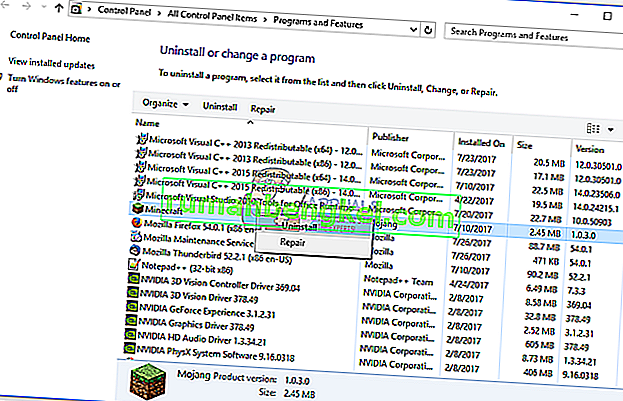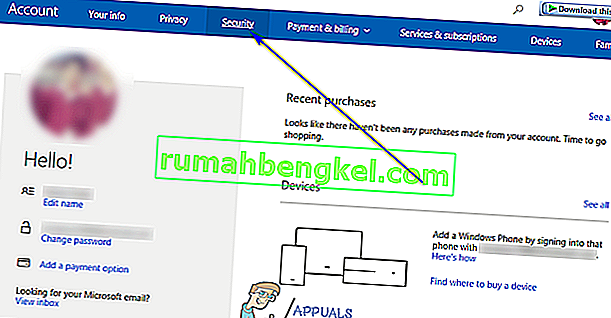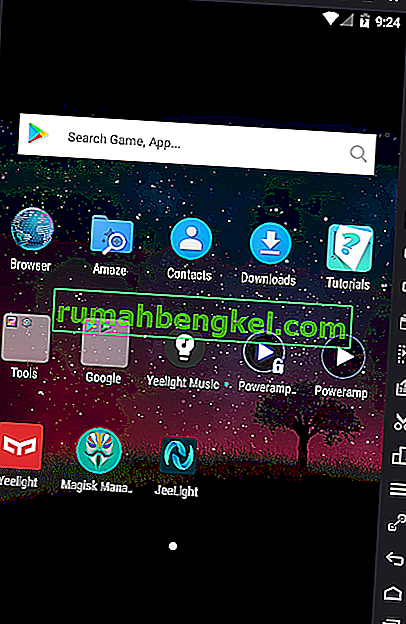Коли візуалізація графічного процесора зробила шлях до Android, це було м’яко кажучи ненадійно. Офіційною метою є підвищення продуктивності програм, але тоді багато графічних користувальницьких інтерфейсів не знали, як працювати з візуалізацією графічного процесора. У деяких випадках це було навіть повільніше, ніж програмне забезпечення.
З часом, особливо після появи Android 4.0, графічний процесор став надійнішим і повільно став типовим для більшості програм. Зараз у більшості оновлених додатків вбудований графічний процесор.
Але перш ніж ми дійдемо до суті, як і коли вмикати цю опцію, давайте з’ясуємо, як це працює.
Що таке візуалізація GPU?
GPU - це блок обробки графіки . За своєю суттю він дуже схожий на центральний процесор, але замість обчислень та виконання завдань, пов’язаних з операційною системою та обладнанням, графічний процесор обробляє графічну інформацію. Іншими словами, він виводить речі на екран, щоб їх бачили ваші очі.
Хоча центральний процесор цілком здатний обробляти графічні інструкції, це займе час, щоб не робити інших важливих для системи речей, що може призвести до затримки. Більше того, те, як розробляються центральні процесори, робить їх досить неефективними при обробці графічних даних, порівняно з графічними процесорами, які запрограмовані на обробку графічної інформації.
Тут з’являється візуалізація графічного процесора - вона відводить частину графічної обробки від центрального процесора, тим самим звільняючи її для більш важливих справ. Оскільки графічний процесор набагато кращий з графічними даними, кінцевим результатом є краща продуктивність як для центрального, так і для графічного процесора.
Коли змусити візуалізацію GPU
Увімкнення цього налаштування вивантажує на графічний процесор такі компоненти вікна, як текст, кнопки та 2d графічні розрахунки. Це зробить ваш пристрій покращувати анімацію інтерфейсу користувача та відчуватиме менше затримки. Незважаючи на те, що ви точно досягнете більш плавного досвіду та кращої частоти кадрів у 2d-програмах, ваш пристрій може в кінцевому підсумку використовувати більше заряду акумулятора. Відомо, що графічні процесори споживають більше енергії, ніж центральні процесори, тому очікуйте, що час автономної роботи зменшиться на 10-15%, якщо ви постійно залишаєте його включеним.
Примусове надання графічного процесора, безумовно, має сенс на пристроях із слабшим процесором. Якщо ваш пристрій є чим-небудь меншим, ніж чотириядерний, я рекомендую вам постійно залишати його включеним.
Але майте на увазі, що візуалізація графічного процесора ефективна лише у 2d додатках. Великі ігри, що використовують 3D-графіку, можуть мати гірший показник частоти кадрів, якщо ввімкнено Force GPU Rendering . Хорошим є те, що більшість версій Android не заважатимуть 3D-програмам і змушуватимуть графічний графічний рендерінг лише для 2d-додатків, які не використовують його за замовчуванням.
Оскільки для більшості нових програм ця опція вже включена в коді, ви можете помітити лише значні відмінності під час перегляду меню свого телефону. Ваш пристрій почуватиметься більш спритним і відображатиме інформацію на екрані швидше, ніж раніше. Звичайно, деякі старі або погано зроблені програми досягнуть вищої частоти кадрів, примушуючи рендерінг графічного процесора, але ці випадки трапляються рідко.
Підсумок: це вирішувати вам, чи хочете ви продати час автономної роботи для збільшення текучості та деяких додаткових частот кадрів. З огляду на це, ось як увімкнути Force GPU Rendering .
Як увімкнути примусовий візуалізацію GPU
- Перейдіть до Налаштування та прокрутіть вниз донизу.
Примітка: Якщо ви бачите запис під назвою Параметри розробника, торкніться його та перейдіть праворуч до кроку 5.

- Якщо ви не бачите опції, натисніть Про телефон (Про пристрій) і знайдіть запис під назвою Номер збірки .

- Натискайте номер збірки 7 разів, доки не з’явиться повідомлення “ Ви тепер розробник ”.
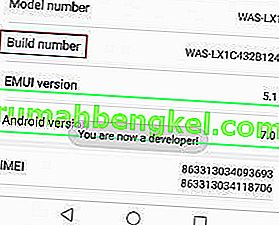
- Поверніться до Налаштування , прокрутіть вниз, і ви зможете побачити нову опцію, яка називається Параметри розробника . Натисніть на нього.
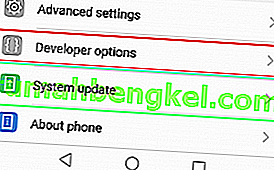
- Прокрутіть униз до апаратного прискореного візуалізації та ввімкніть перемикач біля Примусовий візуалізація графічного процесора .